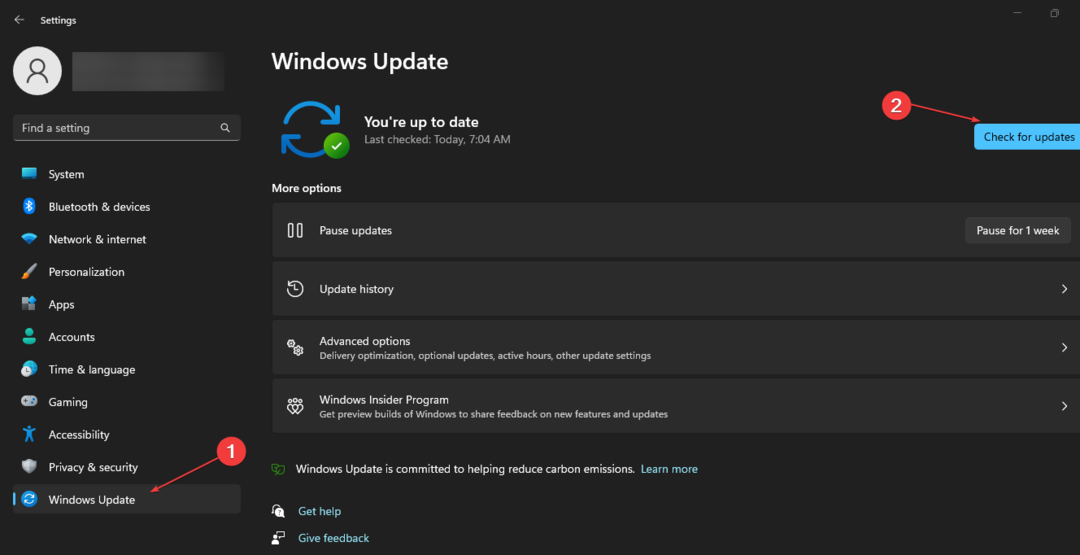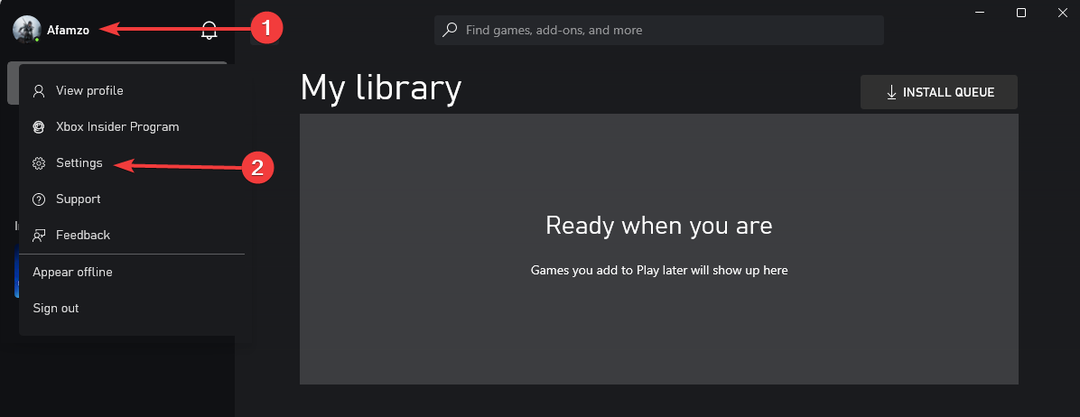- Xbox Game Pass izvrstan je izvor za igrače koji mogu dobiti svoje omiljene PC i Xbox igre.
- Vodič u nastavku pomoći će onima koji imaju problema s instaliranjem igara Xbox Game Pass na svoje računalo.
- Trebate više pomoći s Xboxom? Srećom, imamo cijelu Odjeljak za Xbox ispunjen člancima.
- Strastveni igrači možda bi htjeli pogledati i članke iz naše Odjeljak za igre također!

Ovaj softver će popraviti uobičajene računalne pogreške, zaštititi vas od gubitka datoteka, zlonamjernog softvera, kvara hardvera i optimizirati vaše računalo za maksimalne performanse. Riješite probleme s računalom i uklonite viruse sada u 3 jednostavna koraka:
- Preuzmite alat za popravak računala Restoro koji dolazi s patentiranim tehnologijama (patent dostupan ovdje).
- Klik Započni skeniranje kako biste pronašli probleme sa sustavom Windows koji bi mogli uzrokovati probleme s računalom.
- Klik Popravi sve za rješavanje problema koji utječu na sigurnost i performanse vašeg računala
- Restoro je preuzeo 0 čitatelji ovog mjeseca.
Microsoft nudi Game Pass, a pretplatna usluga koja nudi neograničen pristup preko 100 igara da možete igrati bilo gdje. To znači da igru ne trebate kupiti zasebno za Xbox kao i PC.
Međutim, neki su korisnici izvijestili da nisu u mogućnosti instalirati igre pass pass na računalo. Čini se da je ovo čest problem i može se riješiti izmiješavanjem računala i Microsoftovog računa. Evo jednog mišljenje korisnika po tom pitanju.
Nedavno sam na svoj račun dodao Game Pass 14-dnevno probno razdoblje. Prilično je dobar i ima pristojne igre zbog male cijene, iako ne mogu instalirati nijednu od uključenih igara
Ispravite pogrešku slijedeći korake u nastavku.
Kako učiniti da Xbox Game Pass radi na računalu?
1. Promijenite regiju na računalu
- Zatim kliknite na Početak i odaberite Postavke.
- Odaberite Vrijeme i jezik opcija.
- Kliknite na Regija pod, ispod Vrijemei Jezik.

- Kliknite padajući izbornik za Zemlja ili Regija i odaberite jednu od zemalja koje su navedene na stranici podržanih Game Pass-a, ovdje.
- Ponovno podizanje sustava računalo (nije obavezno).
- Pokrenite Microsoft Store i pokušajte instalirati Game Pass Game.

Alternativno, regiju računala možete promijeniti i promjenom poslužitelja računala VPN.
Ako ne posjedujete VPN, bolje je da odmah isprobate privatni pristup internetu. Ima preko 1400 poslužitelja u 46 različitih zemalja širom svijeta, što vam garantira potpunu pokrivenost i nikakvo geoblokiranje.
Ovu uslugu održava i distribuira Kape Technologies izuzetno je stabilan, omogućujući vam da ispunite privatnost vlade, pa čak i svog davatelja internetskih usluga, bez utjecaja na brzinu veze.
To znači da možete igrati i igrati sve što želite, a VPN uslugu i dalje održavati aktivnom, jer kašnjenje više neće predstavljati problem.

Privatni pristup Internetu
Samo naprijed i isprobajte privatni pristup internetu, a instaliranje igara s vaših omiljenih platformi više ne bi trebao predstavljati problem!
Kupi sada!
2. pogreška servera
- Ako se suočite s bilo kojom određenom igrom u Game Passu, problem može biti kod programera ili Microsoft Windows pohraniti.
- Ponekad se poslužitelj može zauzeti ili ne raditi zbog održavanja.

- Programeri obično ažuriraju korisnike o bilo kojem problemu na njihovom službenom medijskom računu poput Twittera ili na službenom web mjestu za programere.
- Svakako provjerite službeni račun programera na društvenim mrežama kako biste vidjeli jesu li poslužitelji igara u kvaru.
Bilješka: Uzrok ovog problema može biti i kupnja Xbox Game Passa od neovlaštenih prodavača. AUvijek se pobrinite da pretplatu dobijete samo sa službenog web mjesta na kojem možete dobiti pristup svi naslovi Xbox Game Passa za samo 9,99 USD mjesečno!
3. Resetirajte predmemoriju Windows trgovine
- Pritisnite tipku Windows i upišite wsreset.
- Iz rezultata pretraživanja kliknite na Wsreset (naredba za pokretanje)opcija.

- Pričekajte da se naredba izvrši i to bi trebalo resetirati Windows Spremi predmemorija. Pokrenite aplikaciju Windows Store i provjerite ima li poboljšanja. Ako ne, pokušajte sa sljedećim rješenjem.
4. Pokrenite alat za rješavanje problema u trgovini Windows
- Kliknite na Početak i odaberite Postavke.
- Odaberite Ažuriranje i sigurnost.
- Kliknite na Rješavanje problema opcija.
- Pomaknite se prema dolje i kliknite na Aplikacije Windows trgovine i kliknite na Pokrenite Alat za rješavanje problema.

- Alat za rješavanje problema skenirat će sustav na bilo koji problem povezan s Windows trgovinom i u skladu s tim preporučiti popravke.

- Pričekajte da se poprave primijene, a zatim ponovno pokrenite Windows Store. Provjerite je li pogreška riješena i jeste li u mogućnosti instalirati igre Game Pass.
popraviti
 I dalje imate problema?Popravite ih pomoću ovog alata:
I dalje imate problema?Popravite ih pomoću ovog alata:
- Preuzmite ovaj alat za popravak računala ocijenjeno odličnim na TrustPilot.com (preuzimanje započinje na ovoj stranici).
- Klik Započni skeniranje kako biste pronašli probleme sa sustavom Windows koji bi mogli uzrokovati probleme s računalom.
- Klik Popravi sve za rješavanje problema s patentiranim tehnologijama (Ekskluzivni popust za naše čitatelje).
Restoro je preuzeo 0 čitatelji ovog mjeseca.